Блокнот - це найбільш спрощений текстовий процесор, присутній у Windows 10. Ви знаєте прості хитрощі Блокнот, але тут, у цій статті, ми обговорили кілька прихованих, але дуже корисних прийомів Блокнот які можуть бути вам досі невідомими.
1. Вставка часу та дати
Вставка Час і дата кожен раз, коли ви створюєте новий запис у файлі журналу, може бути для вас дуже нудним, цей трюк заощадить багато сил та часу.
1. відчинено Блокнот вікно.
2. Натисніть на "Редагувати", А потім натисніть"Час / дата“.
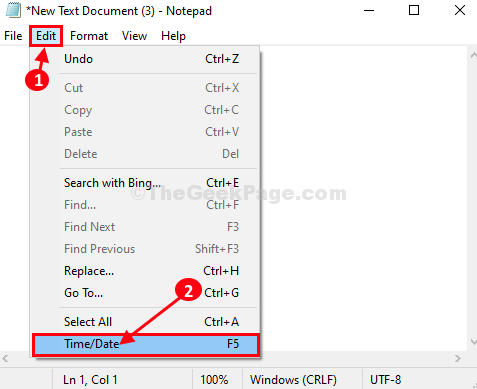
3. Ви побачите дату та час, включені в Блокнот.
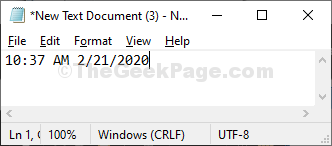
Примітка- Ви можете додати дату та час, просто натиснувши “F5”З клавіатури.
2. Використовуйте порядок читання справа наліво -
Якщо ви використовуєте Арабська або Іврит мова як мова за замовчуванням у Windows 10, і ви використовуєте Арабська клавіатура в Блокнот, цей метод буде для вас дуже корисним.
1. Просто клацніть правою кнопкою миші Блокнот а потім виберіть “Порядок читання справа наліво“.
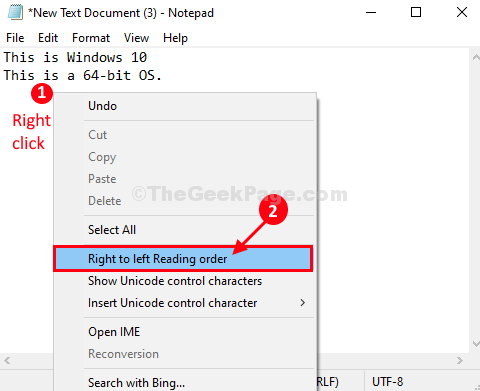
Тепер, коли ви будете щось набирати, воно почнеться зліва.

3. Автоматизуйте відмітку часу при кожному відкритті файлу -
Якщо ви використовуєте блокнот для ведення журналу речей, то це абсолютно економить час. Щоразу, коли ви відкриватимете цей документ на своєму комп’ютері, Блокнот автоматично додасть час і дату.
1. відчинено Блокнот вікно.
2. Додати “.ЛОГ”На початку документа (Це буде перший рядок).
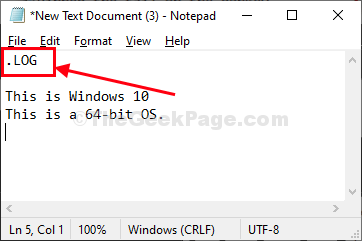
3. Збережіть документ, натиснувши Ctrl + S.
4. Відкрити знову документа.
У кінці документа ви помітите відмітку про час.
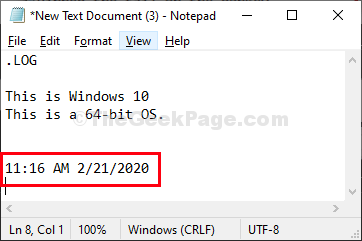
Відтепер кожного разу, коли ви відкриваєте цей документ, ви помітите, що в кінці документа автоматично додається відмітка часу.
4. Перейти до певного місця в Блокноті-
Перерозподіл одного місця з іншого місця в Блокноті стає дуже трудомісткою справою, особливо коли документ дуже великий. Функція "Перейти" Блокнот в цьому випадку може стати в нагоді.
1. Відкрийте Блокнот вікно на вашому комп'ютері.
2. Натисніть на "Формат"І переконайтесь, що"Перенос слів”Не встановлено. Якщо це не так, просто натисніть на “Перенос слів”, Щоб зняти його.
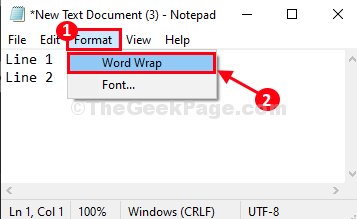
3. Тепер ви можете натиснути "Редагувати", А потім натисніть"Йти до…“.
Або,
Можна натиснути Ctrl + G зробити те саме.
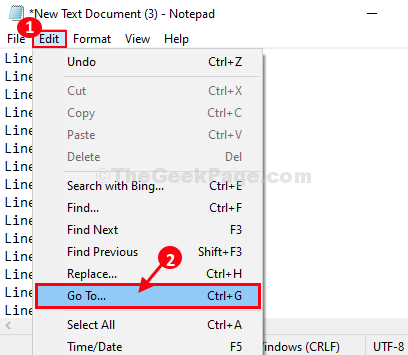
4. Тепер підНомер рядка‘, Введіть номер рядка, куди ви хочете, а потім натисніть« Перейти », щоб вказати точний номер рядка.
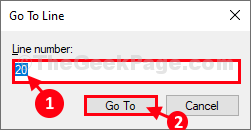
Вас перемістять до точного номера рядка.
5. Налаштування налаштувань верхнього та нижнього колонтитулів у Блокноті-
Різноманітність налаштувань, доступних у Заголовок & Нижній колонтитул налаштування Блокнота можуть вас здивувати. Дотримуйтесь інструкцій, щоб виявити приховані прийоми налаштування Верхній та нижній колонтитули налаштування-
1. Відкрийте Блокнот вікно на вашому комп'ютері.
2. Тепер натисніть "Файл", А потім натисніть"Налаштування сторінки ...“.
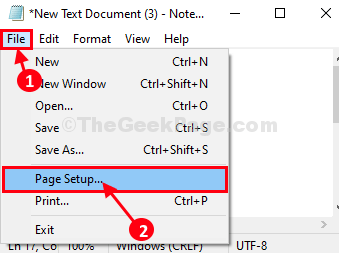
3. Внутрішня сторінка Налаштування вікно, встановіть ‘Заголовок‘І‘Нижній колонтитул' як хочеш*, а потім натисніть “гаразд”, Щоб зберегти зміни на своєму комп’ютері.
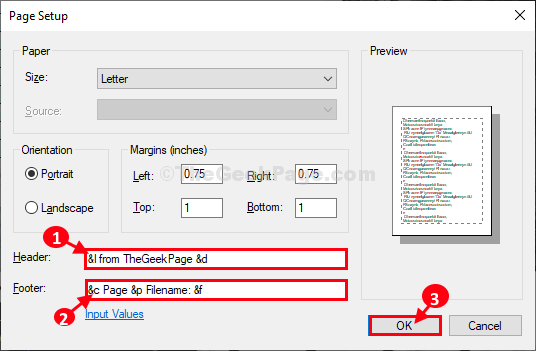
Тепер ви зберігаєте файл на своєму комп’ютері.
Ви не помітите жодних змін у Блокнот вікно (Заголовок & Нижній колонтитул залишиться прихованим). Коли ви надрукуєте файл, ви побачите, що верхній і нижній колонтитули включені в документ.
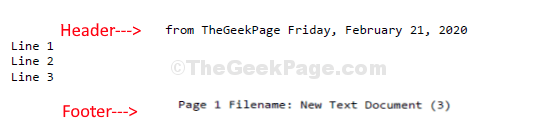
* ПРИМІТКА-
Ось деякі коди / спеціальні символи, якими можна скористатися Заголовок і Нижній колонтитул налаштування-
Спеціальний персонажВихідні дані
& d Дата
& t Відмітка часу
& p Номер сторінки
& f Назва файлу
&& Амперсанд (&)
& l Вирівняти верхній / нижній колонтитул
& r Вирівняти заголовок / колонтитул за правою панеллю
& c Вирівняти верхній / нижній колонтитул по центру


